Darbalaukio tema yra vėsioji funkcija, įdiegta su „Windows 7“. Daugybė trečiųjų šalių ir oficialių temų, susijusių su „Windows“ OS. Iš tiesų „Windows“, „Windows 8“ ir „Windows 10“ oficialioje „Windows“ personalizavimo galerijoje yra daugiau nei 300 gražių darbalaukio temų.
Kaip tikriausiai žinote, darbalaukio tema paprastai apima dvi ar daugiau nuotraukų, be kita ko. „Windows 8.1“ ir „Windows 7“, įdiegę ir pritaikę darbalaukio temą, galėtume pasirinkti atskirus paveikslėlius, įtrauktus į dabartinę temą. Tai reiškia, kad senesnėse „Windows“ operacinės sistemos versijose vieno temos pasirinkimas iš temos buvo gana paprastas ir tiesus.
„Microsoft“ iš dalies pašalino klasikinį „Personalization“ langą iš „Windows 10“. Nors „Personalization“ langas taip pat yra „Windows 10“, daugelis jos funkcijų buvo pašalintos.
„Windows 10“ pasirinkus individualias nuotraukas, įtrauktas į temą, yra gana sunku. Pavyzdžiui, jei šiuo metu aktyvi darbalaukio tema apima 10 vaizdų, bet jums patinka tik 5 iš jų, nėra lengva pasirinkti tik tas 5 nuotraukas. Trumpai tariant, „Windows 10“ automatiškai naudoja visas darbalaukio fono nuotraukas, net jei jus domina tik kelios nuotraukos.

Jei atidarote klasikinį „Personalization“ langą ir spustelėsite „Desktop“ fono nuorodą, „App app“ foninis skyrius atveriamas vietoj klasikinio Pasirinkite darbalaukio fono langą. Ir taip, klasikinis Pasirinkite darbalaukio foną egzistuoja „Windows 10“.
Naudokite „Windows 10“ darbalaukio temoje esančias nuotraukas
Vartotojai, kurie norėtų pasirinkti atskirus darbalaukio darbalaukyje siūlomus ekrano fonus, gali naudoti žemiau pateiktas nuorodas, kad pasirinktų tik tapetai, kuriuos norėtumėte matyti kaip darbalaukio foną.
Jei norite įdiegti naują temą, perskaitykite, kaip įdiegti ir taikyti naują temą „Windows 10“ vadove.
1 veiksmas: vienu metu paspauskite „ Windows“ logotipą ir R klavišus, kad atidarytumėte „Run“ dialogo langą.
2 veiksmas: komandoje Vykdyti komandą įklijuokite šį kelią ir paspauskite klavišą Enter, kad atidarytumėte darbalaukio fono langą.
kontrolė / pavadinimas Microsoft.Personalizacija / puslapis puslapisPaveikslėlis
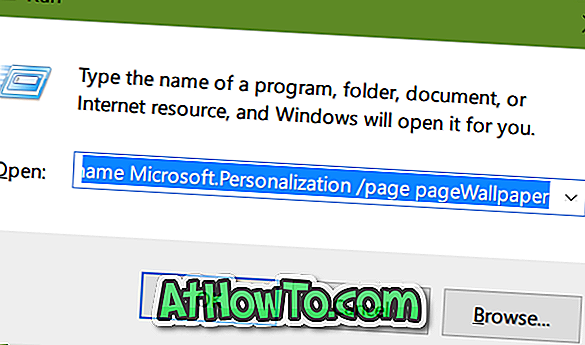
3 veiksmas: pasirinkite nuotraukas, kurias norite naudoti kaip darbalaukio foną, tada spustelėkite mygtuką „Išsaugoti pakeitimus“. Viskas! „Windows 10“ dabar naudoja tik pasirinktas nuotraukas darbalaukio fonui, o ne naudodamas visas temoje esančias nuotraukas.
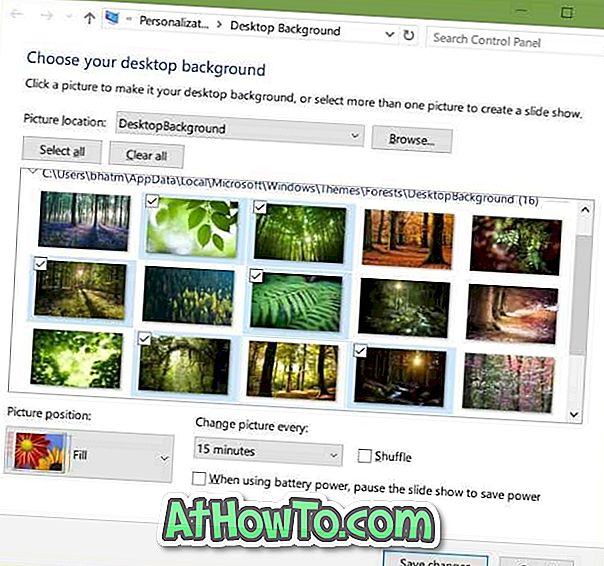
Kitas būdas - išskleisti visus ekrano užsklandas iš teminės pakuotės failo ir tada rankiniu būdu nustatyti paveikslėlį kaip darbalaukio foną arba sukurti naują temą.
Taip pat galbūt norėsite žinoti, kaip pakeisti „Windows 10“ temą.













